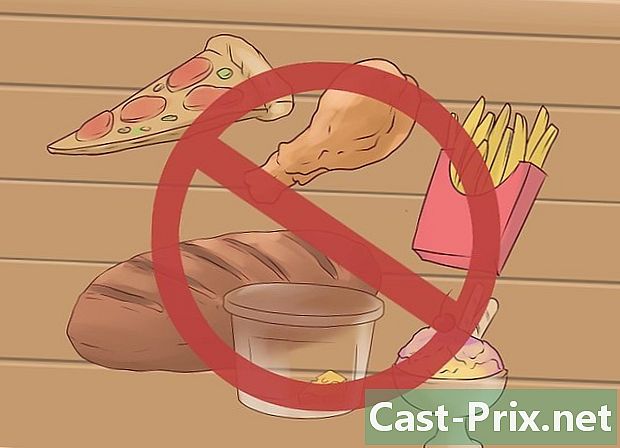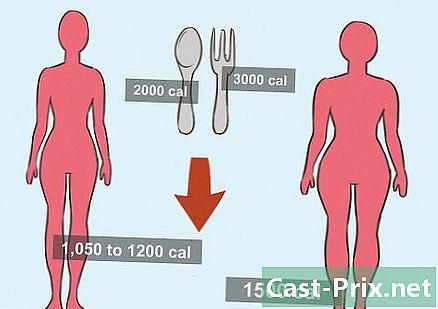Kā atrast nozagtu Android tālruni
Autors:
Peter Berry
Radīšanas Datums:
13 Augusts 2021
Atjaunināšanas Datums:
22 Jūnijs 2024

Saturs
- posmi
- 1. metode Izmantojiet Atrodiet manu ierīci operētājsistēmai Android
- 2. metode Mobilās izsekošanas izmantošana Samsung
- 3. metode Izmantojiet Google Maps
Zaudēt vai aplaupīt nekad nav viegli. Tomēr, ja esat iespējojis Atrodiet manu ierīci vai Mobilā izsekošana Android ierīcē varat izmantot pakalpojuma tiešsaistes versiju, lai noteiktu ierīces atrašanās vietu. Varat arī pārbaudīt viņa atrašanās vietu vēsturi pakalpojumā Google Maps.
posmi
1. metode Izmantojiet Atrodiet manu ierīci operētājsistēmai Android
- Dodieties uz vietni Atrodiet manu ierīci. Atveriet šo lapu savā tīmekļa pārlūkprogrammā.
-
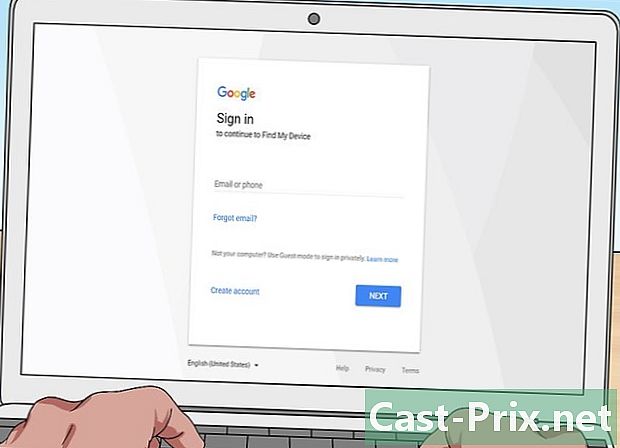
Piesakieties vietnē. Ievadiet adresi un paroli, kuru izmantojat operētājsistēmā Android, kuru vēlaties atrast. -

Izvēlieties tālruni Lapas kreisajā pusē noklikšķiniet uz sava tālruņa nosaukuma. Atrodot manu ierīci, tiks sākta jūsu Android atrašanās vietas meklēšana. -

Ņemiet vērā tālruņa atrašanās vietu. Kad pakalpojums ir noteicis jūsu Android atrašanās vietu, tas to parādīs ekrānā.- Ja jūsu Android ierīce ir izslēgta vai nav savienota ar mobilo vai bezvadu tīklu, jūs to nevarēsit atrast.
-
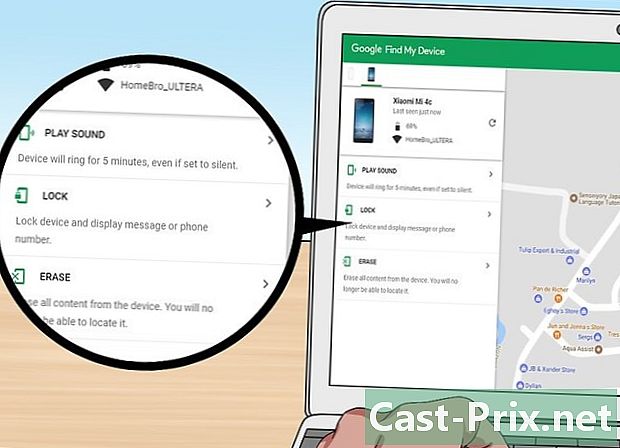
Bloķējiet tālruni, ja nepieciešams. Varat novērst datu zādzības savā Android ierīcē, bloķējot to no attāluma.- Noklikšķiniet uz LOCK lapas kreisajā pusē.
- Ievadiet paroli, ja tiek prasīts.
- Ja vēlaties, bloķēšanas ekrānā var parādīt tālruņa numuru vai numuru.
- Noklikšķiniet uz LOCK komandu uzvednē.
2. metode Mobilās izsekošanas izmantošana Samsung
-
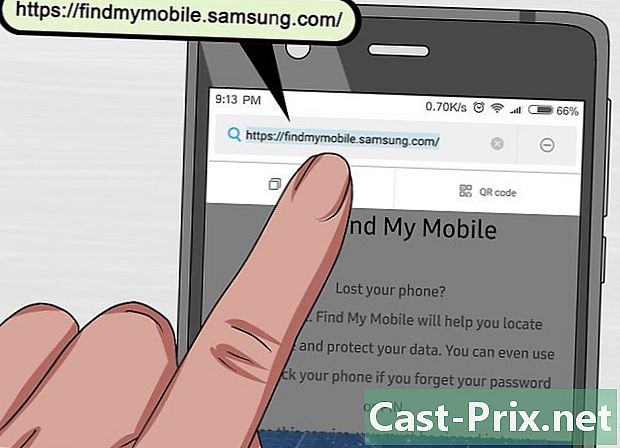
Dodieties uz vietni Mobilā izsekošana. Atveriet šo lapu savā tīmekļa pārlūkprogrammā. -

Noklikšķiniet uz Pieteikšanās. Šī opcija atrodas lapas vidū. -

Ievadiet savu pieteikšanās informāciju. Ievadiet sava Samsung konta adresi un paroli. -
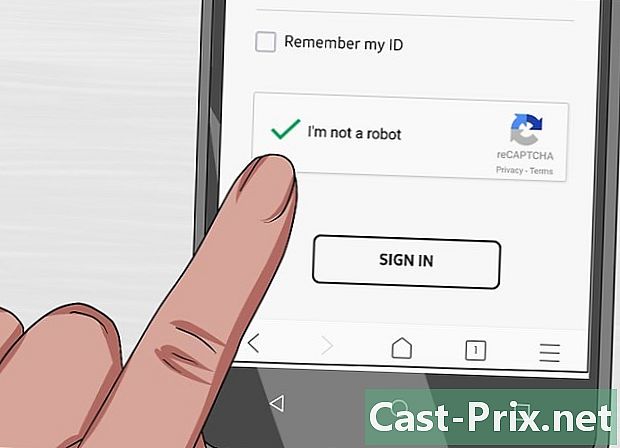
Atzīmējiet rūtiņu Es neesmu robots. Šis lodziņš ir lapas apakšā. -
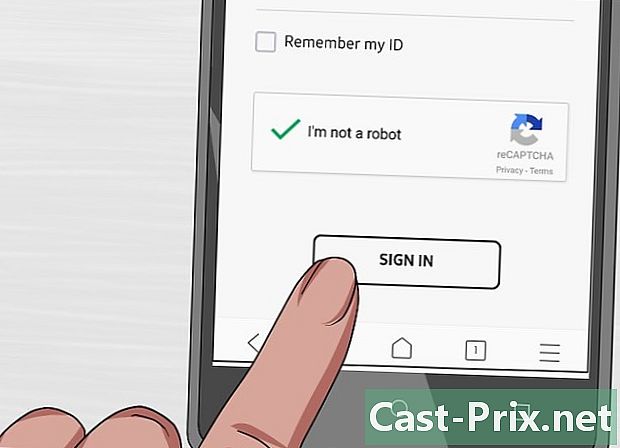
Noklikšķiniet uz PIEVIENOT. Tiks atvērts jūsu Samsung tālruņu vai planšetdatoru saraksts. -
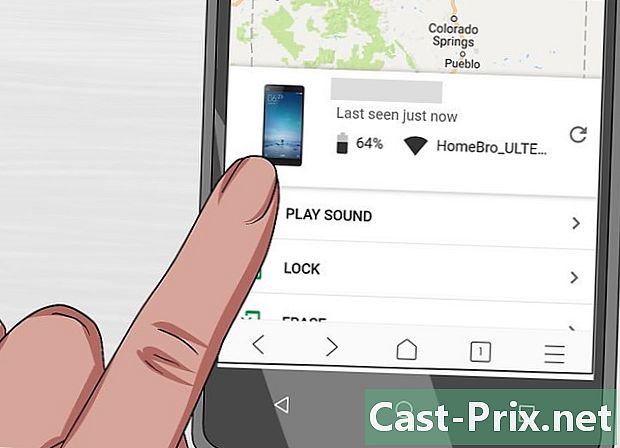
Izvēlieties Samsung. Noklikšķiniet uz tālruņa, kuru vēlaties bloķēt. -

Atrodiet tālruņa atrašanās vietu. Kad jūsu Samsung Galaxy atrodas, tā atrašanās vieta parādīsies lapas vidū.- Ja jūsu Samsung Galaxy ir izslēgts vai nav pievienots mobilajam vai bezvadu tīklam, tā atrašanās vieta vietnē netiks parādīta.
-
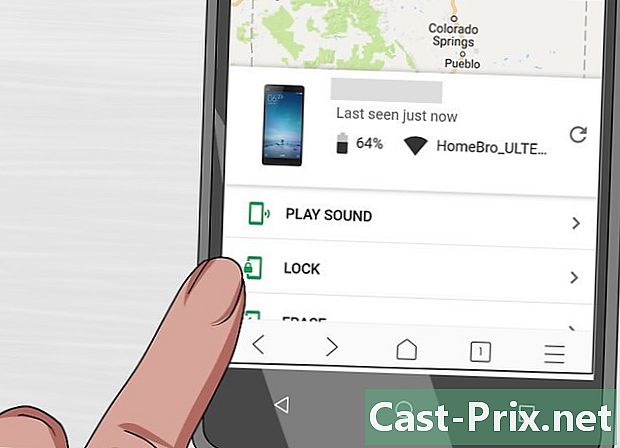
Bloķējiet savu Samsung. Lai pārliecinātos, ka neviens nevar piekļūt jūsu Samsung datiem, noklikšķiniet uz UZLIKT MANU MOBILU un pēc tam izpildiet ekrānā redzamos norādījumus.- Šī opcija ir atrodama lapas kreisajā pusē.
- Kā pēdējo iespēju datus no sava Samsung tālruņa var izdzēst, atlasot tos, noklikšķinot NOLEMINIET MANU IERĪCI pēc tam izpildot ekrānā redzamos norādījumus. Pēc tam jūs to vairs nevarēsit atrast.
3. metode Izmantojiet Google Maps
-
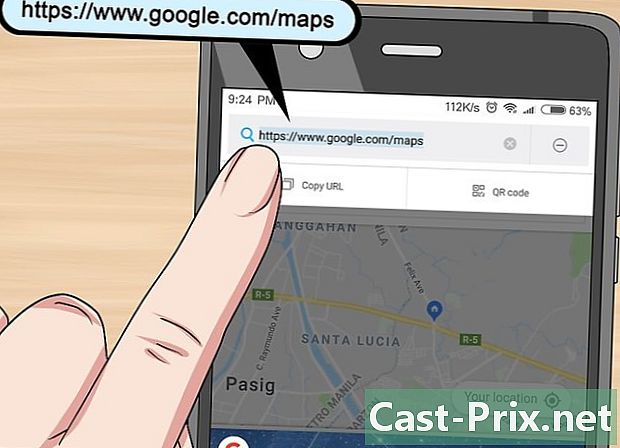
Dodieties uz Google Maps. Pierakstieties pakalpojumā Google Maps datora tīmekļa pārlūkā.- Ja neesat pierakstījies savā Google kontā, noklikšķiniet uz zilās pogas piesakieties lapas augšējā labajā stūrī ievadiet tā konta adresi un paroli, kuru izmantojat savā Android.
- Ja neesat pieteicies tajā pašā kontā, kurā darbojas jūsu Android, noklikšķiniet uz profila ikonas lapas augšējā labajā stūrī, atlasiet Pievienojiet kontu pēc tam piesakieties, izmantojot savu adresi un ar to saistīto paroli.
-

Noklikšķiniet uz ☰. Šī poga atrodas lapas augšējā kreisajā stūrī. Tiek atvērta izvēlne conuel. -
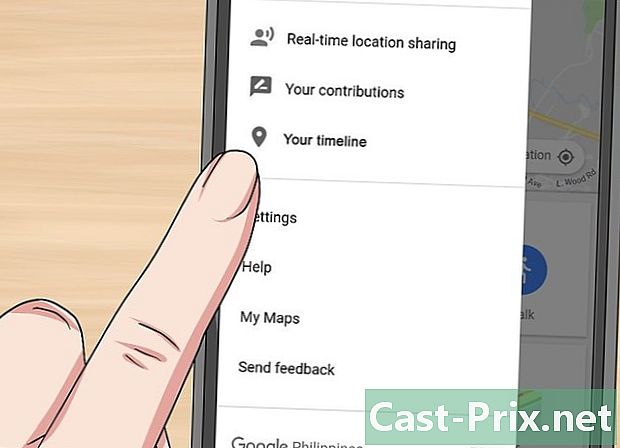
atlasīt Jūsu ceļojumi. Šī opcija ir norādīta izvēlnes apakšā. Noklikšķiniet uz tā, lai parādītu izvēlni ar savu pozīciju vēsturi. -

Izvēlieties datumu. Attiniet lauku GADS, atlasiet kārtējo gadu, ritiniet uz leju laukā MĒNESIS, noklikšķiniet uz mēneša, ritiniet uz leju laukā DAY pēc tam noklikšķiniet uz dienu, kad pazaudējāt savu Android. -

Pārskatiet savas Android atrašanās vietu vēsturi. Ja jūsu Android ir ieslēgts un savienots ar bezvadu vai mobilo tīklu, jūs redzēsit vismaz vienu vietu, kas norādīta šajā lapā.- Ņemiet vērā: ja persona, kas nozaga jūsu Android, to neieslēdza, jūs nevarēsit redzēt viņas atrašanās vietas vēsturi.
-
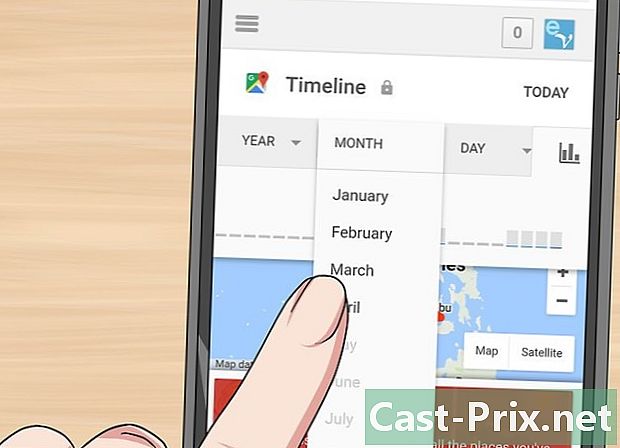
Ja nepieciešams, mainiet datumu. Ja jūsu Android vairs nav kopā ar jums vairāk nekā dienu, vēlreiz noklikšķiniet uz lodziņa DAY pēc tam atlasiet nākamo dienu un pārskatiet atrašanās vietas vēsturi šai dienai.

- Noformējiet zaudējumu deklarāciju. Sazinieties ar tālruni un sniedziet tai informāciju par savu kontu. Android tiks pievienots melnajam sarakstam, un tas nebūs izmantojams visos tīklos, kamēr jūs to neatkopsit.
- Ja varat noteikt sava Android atrašanās vietu, uzņemiet rezultātu ekrānuzņēmumu un nododiet šo attēlu policijai, lai atvieglotu viņu meklēšanu.
- Diemžēl Android atrašanās vietu nav iespējams atrast, kad tas ir izslēgts un pēc tam pārvietots.
- Nekad nemēģiniet pats atgūt nozagto Android ierīci. Sazinieties ar policiju, ja varat noteikt viņu atrašanās vietu.